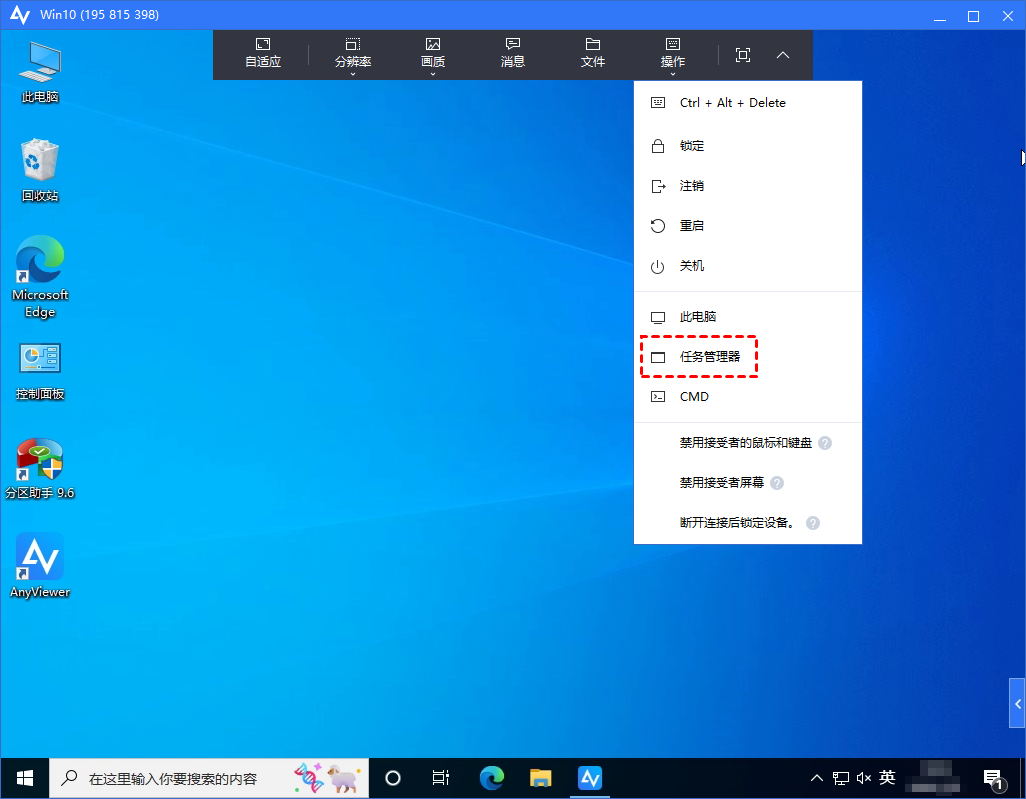如何获取远程电脑CPU和内存占用情况?
本文主要介绍了如何获取远程电脑CPU和内存占用情况,如果您想进一步了解它,请仔细阅读这篇文章。
查看CPU和内存使用情况
“我的有时需要监控服务器的CPU和内存利用率,我想知道如何获取远程电脑CPU和内存占用情况,我该如何查看CPU和内存的占用情况?”
获取远程电脑CPU和内存占用情况的两种方法
在这部分,我们将介绍如何使用PowerShell获取远程电脑CPU和内存占用情况,以及如何使用电脑远程控制电脑软件查看CPU占用情况。
方法1. 使用PowerShell获取
如何查看CPU占用情况?可以使用PowerShell获取远程电脑CPU和内存占用情况,再查询远程电脑CPU和内存占用情况之前,您需要先找到电脑的主机名,具体操作步骤如下:
步骤1. 按“Win + R”键,在运行框中输入“CMD”,然后按“Enter”键打开命令提示符。
步骤2. 输入“hostname”,然后按Enter键查询电脑的主机名。
步骤3. 右键单击开始按钮,然后选择“Windows PowerShell (管理员)”。
步骤4. 要使用PowerShell获取远程电脑的CPU使用率,请输入以下命令,然后按下回车键。
命令:wmic /node:HOSTNAME cpu get loadpercentage
注意:请将“HOSTNAME”替换为您计算机的主机名。
步骤5. 要获取远程电脑的可用内存,输入以下命令,然后按下回车键。
命令:wmic /node:HOSTNAME OS get FreePhysicalMemory
方法2. 使用远程桌面软件获取
获取远程电脑CPU和内存占用情况的另一种方法是使用远程桌面软件远程访问计算机,然后查看远程电脑CPU和内存占用情况。这样,您可以更直观地获取电脑CPU和内存使用情况。
如果你想选择一款免费易用的远程桌面软件,可以使用AnyViewer远程桌面软件,它支持控制无人值守的远程电脑,而且提供许多快捷操作。例如:重启、注销、远程关闭电脑等。
步骤1. 在两台计算机上下载、安装并启动AnyViewer,选择“登录”,然后单击“注册”。
注意:AnyViewer也有iOS版本,您可以使用它从苹果手机远程控制Win10电脑。
步骤2. 填写注册信息并登录。
步骤3. 然后您可以看到您成功登录到AnyViewer,您的电脑将自动分配到您登录的帐号。
步骤4. 在两台电脑上登录同一个AnyViewer账号,在控制端选择“设置”,选择您要远程控制的电脑,然后点击“远程控制”即可实现无人值守远程控制电脑。
步骤5. 现在,您可以点击窗口顶部的“操作”,然后选择“任务管理器”查看远程电脑CPU和内存占用情况。
总结
如果您不知道如何获取远程电脑CPU和内存占用情况,请阅读这篇文章,您会在这里找到答案。在这篇文章中,介绍了两种获取远程电脑CPU和内存占用情况,您可以根据自己情况选择相应的方法。